win10虚拟内存大小怎样调整效果最好
作者:佚名 来源:雨林木风 2019-09-23 15:34:40
win10虚拟内存大小如何调整效果最好?电脑运行过程中需要占用电脑中的内存空间,特别是在用户们玩游戏的时候所需要占用更多的虚拟内存,今天小编整理了调整win10系统虚拟内存大小的方法,教你轻松调整电脑中虚拟内存大小。
1.点击开始菜单 – 所有应用 – Windows系统 – 这台电脑,右键这台电脑,点击选择“属性”进入下一步操作。如下图所示
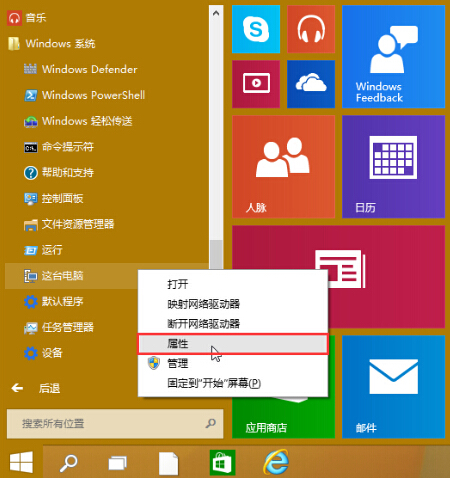
2.在打开的系统窗口中,点击左侧的“高级系统设置”进入下一步操作。如下图所示
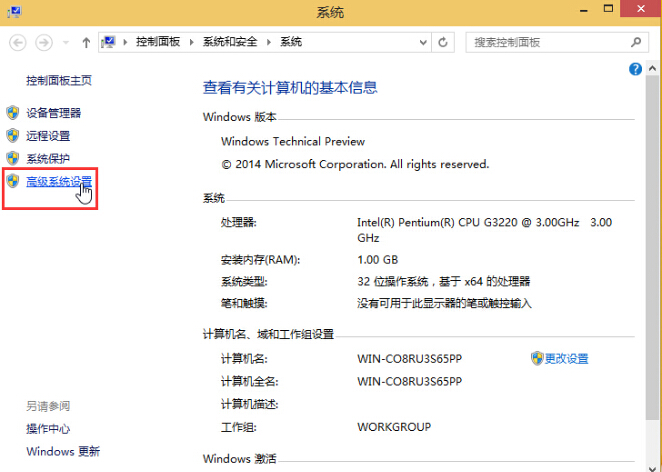
3.在打开的系统属性窗口中,在高级选项下点击打开“设置(S)…”进入下一步操作。#f#
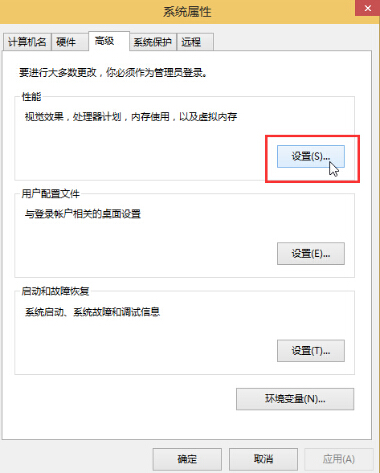
4.在打开的性能选项窗口中,点击“更改(C)…”进入下一步操作。如下图所示
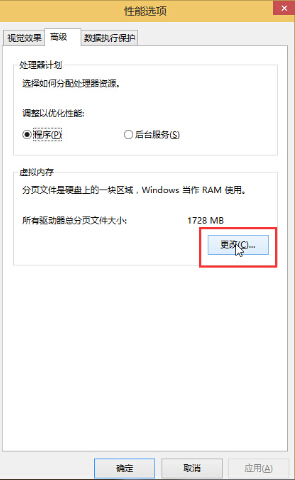
5.在虚拟内存窗口中,取消勾选“自动管理所有驱动器的分页文件大小(A)”,然后点击选择“自定义大小(C)”,输入所需要的初始大小和最大值,点击确定完成操作。如下图所示
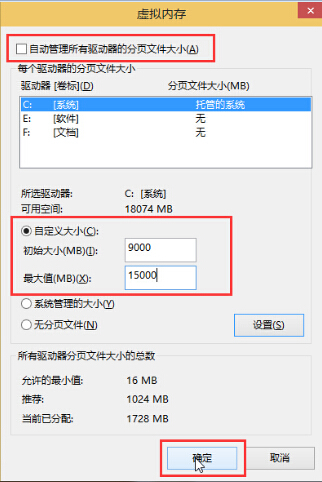
以上就是win10虚拟内存大小如何调整效果最好的介绍了,有遇到此类情况或者是不懂的如何调整电脑中虚拟内存大小的用户可以尝试以上的方法操作看看,希望以上的方法可以给大家带来更多的帮助。
相关阅读
- 热门手游
- 最新手游
- 本类周排行
- 本类总排行

























